Matancy
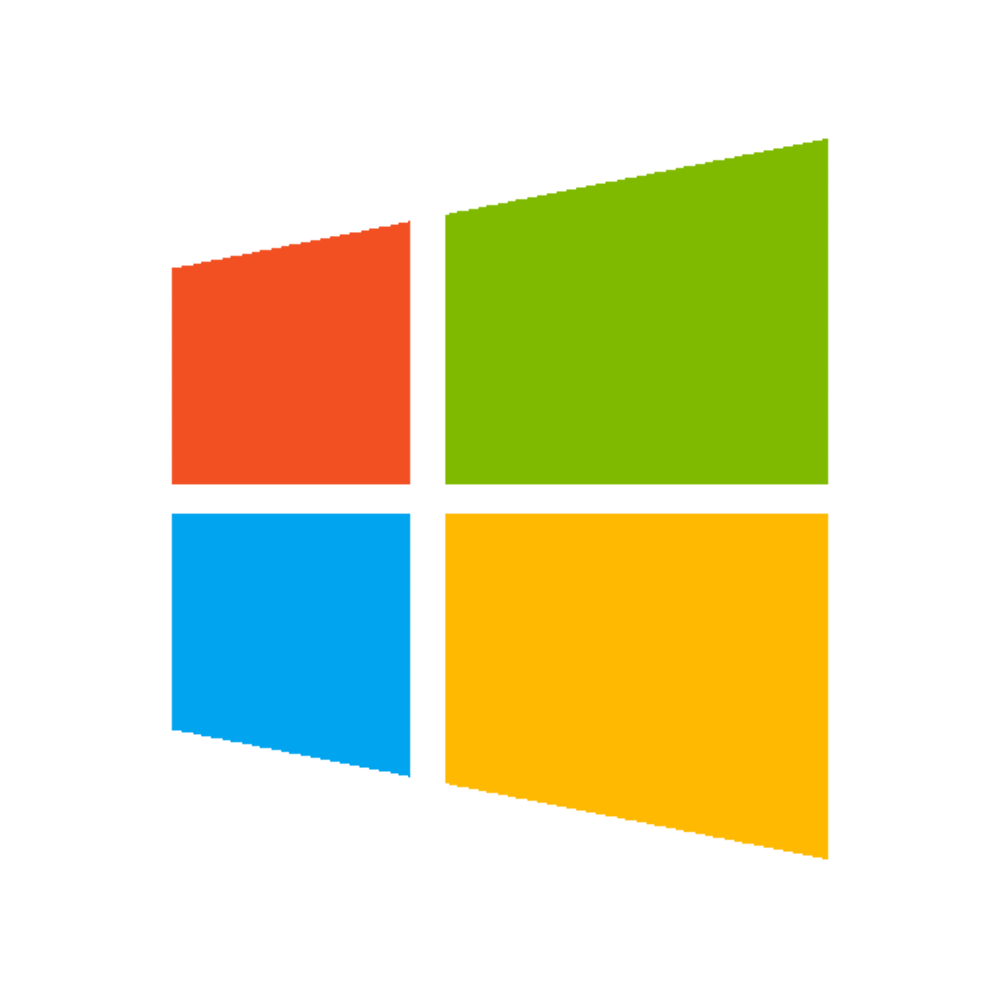

01/10/2018
Bonjour à tous,
Dans ce tutoriel je vais vous apprendre à faire de la place sur votre ordinateur sans utiliser de logiciels externe. Windows à tendance à se remplir de fichiers et à ne pas les supprimer, ils ont donc développés une technique pour tout supprimer.
Je vous conseille dans tous les cas de sauvegarder vos données personnelles sur un disque dur externe.
Si vous souhaitez gagner encore plus de place (si vous avez un ordinateur avec 32 ou 64 go de stockage), j’ai réalisé un autre tutoriel pour ça : https://tuto-linux-windows.fr/tutoriels/tutoriels.php?url=compresser-le-stockage-de-son-disque-dur-sans-logiciels
I - Créer un point de restauration :
Lors du nettoyage, nous allons supprimer les fichiers des anciennes installations de Windows, vous ne pourrez donc plus restaurer Windows en cas de problème. C’est donc pour cela que nous allons faire un point de restauration.
Pour commencer, allez dans le menu démarrer et écrivez “Restauration”, vous pouvez le faire même si aucun champs de texte n’est présent, il apparaît tout seul.
Lorsque vous le trouverez, il vous suffira de l’ouvrir :
Vous arriverez donc sur une fenêtre, avec la liste de vos disques dur. Si devant le disque C il est marqué “Activée” (en dessous de protection) passez à l’étape suivante (au marqueur fluo). Sinon cliquez sur le disque C et cliquez sur Configurer :
Cochez ensuite la case “Activer la protection du système” puis définissez la taille que vous souhaitez allouer à la sauvegarde. Je vous conseille de mettre 1 ou 2 go si vous n’avez vraiment pas la place, sinon mettez 10 go environ. Lorsque votre choix est fait, cliquez sur OK :
Ensuite on va créer le point de restauration
Cliquez sur “Créer” puis donnez un nom à votre point de restauration. Pour information, la date et l’heure est déjà enregistrée. Vous cliquerez ensuite sur Créer après avoir mis le nom de la sauvegarde :
La sauvegarde va ainsi se créer et nous pourrons passer à l’étape de nettoyage.
II - Nettoyer le disque dur :
On va enfin passer à l’étape ultime, le nettoyage du disque dur avec l’outil de Windows.
Ouvrez l’explorateur Windows et allez sur “Ce PC” :
Faites donc un clic droit sur le disque C et cliquez sur Propriétés :
Cliquez ensuite sur “Nettoyage de disques” et attendez la fin de l’analyse :
Lorsque l’analyse sera terminée, cliquez sur “Nettoyer les fichiers système” :
L’analyse peut être un peu plus lente. Lorsqu’elle sera terminée, vous aurez une nouvelle fenêtre similaire à la précédente. Vous pourrez voir la place que Windows est capable de libérer. Il vous suffit ensuite de cocher toutes les cases. Si vous souhaitez ne pas tout cocher, c’est votre choix. Lorsque vous aurez les cases que vous souhaitez, vous pourrez cliquer sur OK :
Le nettoyage va alors commencer, il peut être très long et durer quelques minutes (voir une heure). Branchez votre pc sur le secteur si c’est un pc portable et laissez le travailler.
Lorsqu’il aura terminé, je vous conseille de redémarrer votre ordinateur.
Sinon j’espère que ce tutoriel vous sera utile, sachez que si votre ordinateur plante quelques semaines après, vous aurez toujours le point de restauration que nous aurons créé.
Cette technique n’est pas dangereuse pour la machine et ne la conduis pas à sa destruction, néanmoins par sécurité il faut sauvegarder vos données sur un disque dur externe.
Merci d’avoir suivi ce tutoriel sur le site TLW !